Om du konsekvent surfar på internet kommer du att stöta på bilder som är långsamma att ladda. Ibland kan det ta minuter eller timmar för dem att ladda. Det har något med storleken på bilden att göra. När bilden är av hög kvalitet, vilket resulterar i stor filstorlek, framför allt. Således tas bilder för att ladda.
Det finns också tillfällen där du behöver ändra storlek på ett foto till en större bildstorlek. Tyvärr kan detta också resultera i en bildfil av låg kvalitet. I det här inlägget får du lära dig hur du gör ändra storlek på en bild online och offline samtidigt som kvaliteten bevaras. Nedan har vi samlat de bästa programmen du kan använda direkt för att få det här jobbet gjort snabbt.
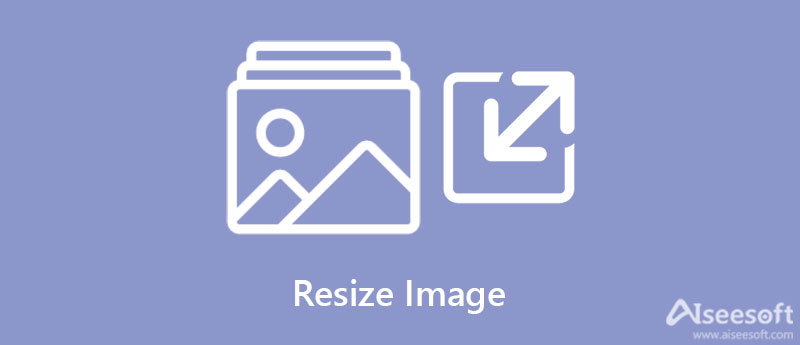
Innan vi fortsätter med verktygen för att ändra storlek på en bild är det bäst att lära sig om grunderna för att ändra storlek på bilder. Många är fortfarande förbryllade över att skala, ändra storlek och komprimera skillnader. Det här är metoder som används för att ändra storleken på en bild. Men det finns en tunn linje mellan dessa termer. Därför kommer detta avsnitt att definiera varje term för förtydligande och hjälpa dig att identifiera vilken metod du bör använda. Fortsätt läsa och lär dig om dessa termer.
Skalning är en bildbehandlingsteknik som används för att ändra storlek på en digital bild. Det primära syftet med denna metod har att göra med det visuella utseendet på en bild. Det kan ändra storleken genom att minska eller öka bildinformationen på en bild. Det kommer pixelreplikering eller bildzoomning och subsampling som görs genom att interpolera mellan pixelvärden.
Med andra ord, är det en bildoperation som ändrar bildens utseende, där du kan zooma och krympa storleken på en bild. Tänk på att upplösningen inte justeras för att passa den nya storleken på bilden vid skalning. Bildpunkter kan verka pixlade eftersom de är utdragna. Kanske används den inte främst för att ändra storlek på en bildfil.
I bildstorleksändring ändras pixelinformationen. Det gäller särskilt när du minskar storleken på bilden. Denna process tar bort onödig pixelinformation för att ändra storlek på bildstorleken. Ändring av storlek kan också innebära att förstora ett foto. Ändå är det värt att notera att en större storlek än originalet kan resultera i suddiga eller pixlade bilder.
Det skulle vara lättare att förminska ett foto än att förstora det, eftersom det kommer att påverka bildens visuella utseende avsevärt.
Bildkomprimering kan också användas när du ändrar bildstorleken. Det minimerar bildens storlek i byte samtidigt som kvaliteten på en bild med anständig och acceptabel kvalitet bevaras. Denna process minskar filstorleken, vilket gör att du kan lagra fler bilder.
Efter att ha lärt oss grunderna för att ändra storlek, låt oss fortsätta med verktygen du kan använda för att ändra storlek på en bild. Det finns online- och offlineverktyg som du kan använda för att ändra storlek på en bild. Lär dig mer genom att läsa nedan.
Som namnet antyder, Aiseesoft Image Upscaler Online är ett verktyg som används för att skala upp bilder med låg kvalitet via en webbläsare online. Med den behöver du inte ladda ner ett extra verktyg för att öka bildupplösningen på dina bildfiler. Om din bild fick en låg upplösning efter storleksändringen kan du uppskala den med det här programmet. Dessutom kommer den med olika förstoringsnivåer som gör att du kan skala dina bildfiler upp till 800%. Därför kan du förvänta dig en högkvalitativ bild efter att ha bearbetat den med det här verktyget.
Alla pixlade och suddiga bilder kan fixas med hjälp av detta onlineverktyg. Oavsett om det gäller att skriva ut broschyrer eller ladda upp över webben, kan detta program hjälpa dig med dina fotovisningsbehov. Det som är bra med det här verktyget är att det stöder förhandsgranskning, vilket gör att du kan förhandsgranska det resulterande fotot. Det är perfekt om du vill förbättra dina bilder ytterligare. Uppskala och ändra storlek på en bild utan att förlora dess kvalitet genom att följa riktlinjerna nedan.

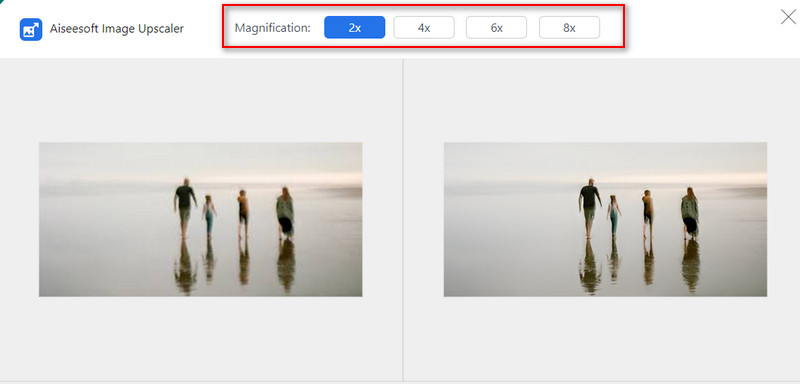

Aiseesoft Image Compressor Online är praktiskt om du vill krympa storleken på ett foto för uppladdning över webben. Programmet kan hjälpa dig att minska filstorleken på dina JPG-, BMP-, GIF-, PNG-, SVG- och TIFF-bilder utan att kompromissa med kvaliteten. För att inte tala om, det håller samma kvalitet som originalet och bevarar mönster, färger, texturer etc. Dessutom kan du använda programmet för att komprimera en sats bildfiler på en gång. Med den kan du spara tid på att bearbeta flera foton. Ändra storlek på en bild online med det här verktyget genom följande steg.
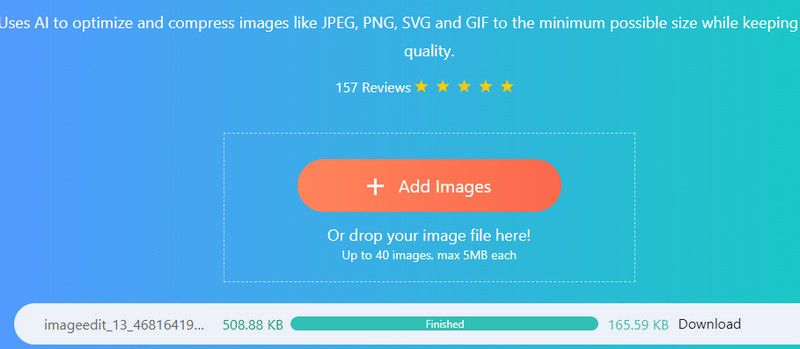

Du kan också använda Photoshop för att skala och ändra storlek på foton. Verktyget är utrustat med avancerade redigeringsverktyg, inklusive möjligheten att skala eller ändra storlek på dina foton. Du kan använda transformeringsfunktionen för att skala bilden. Det kan dock påverka motivet och få det att se oregelbundet ut. Utöver detta kan du använda funktionen Content-Aware Scale i programmet för att skala utan att sträcka ut bilden. Eller ändra storlek på UI-element medan pixeln i bilden bevaras. Följ riktlinjerna nedan gör ditt foto i HD i Photoshop.
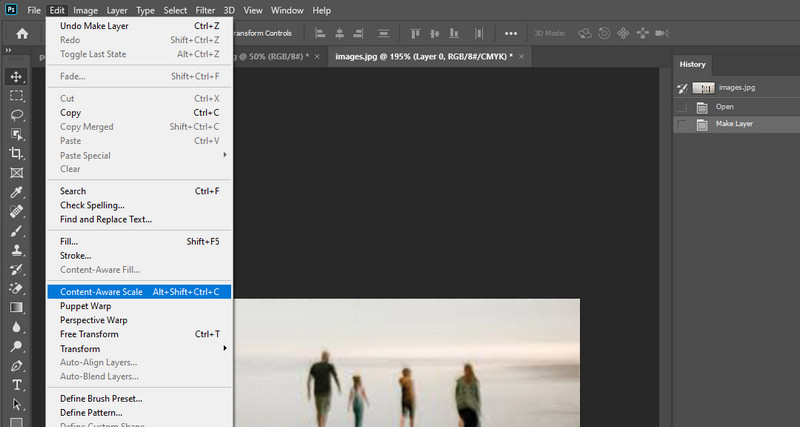
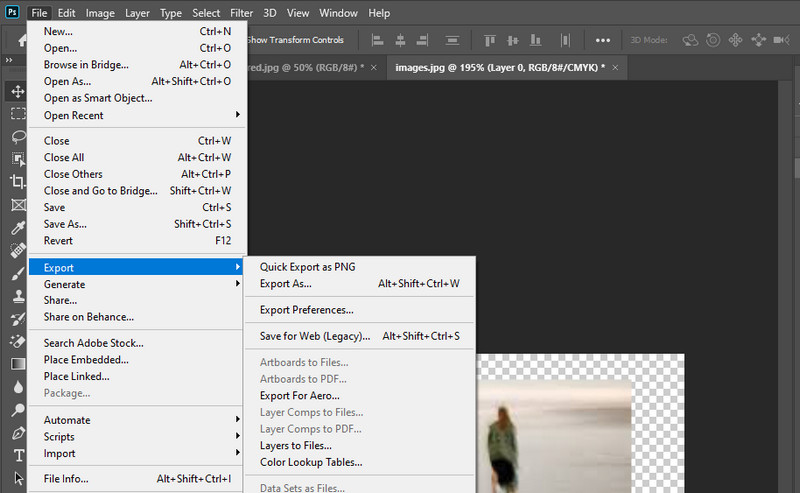
Resize Sense är ett offlineverktyg som fungerar bra med macOS. Verktyget låter dig ändra storlek, räta ut, rotera, vända, beskära och byta namn på bilder. I grund och botten har den alla nödvändiga verktyg för att redigera bilder. Dessutom kan du ändra storlek på flera foton i grupper av olika storlekar. När du ändrar storlek kan du ställa in de exakta måtten, ange kanten, bestämma antalet megapixlar och mycket mer.
Ändra storlek Sense hjälper dig att få önskat resultat. Det kommer att förstora fotot om det är för litet för den önskade storleken. Alternativt kan du välja att förlänga duken eller behålla originalet. Å andra sidan, här är hur du ändrar storlek på en bild på Mac.
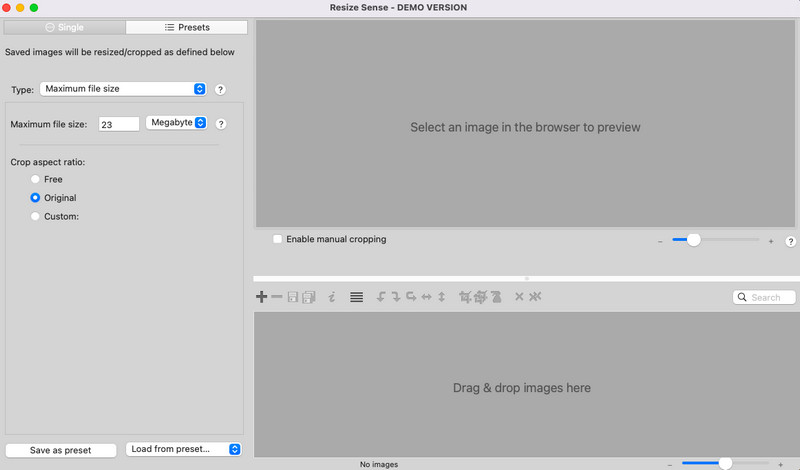
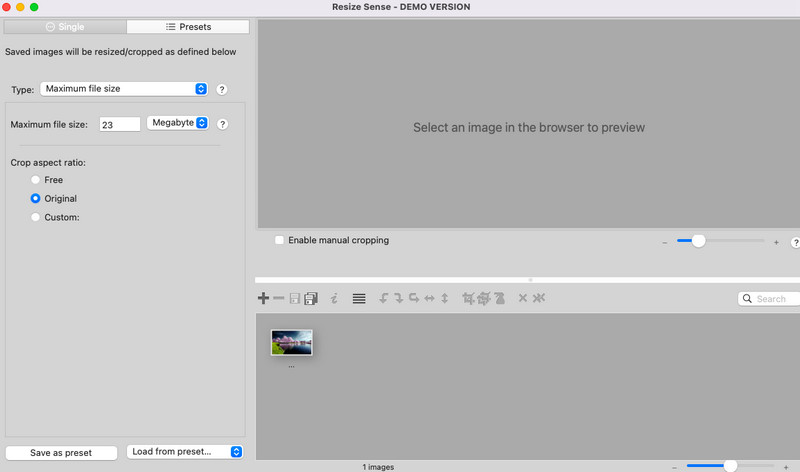
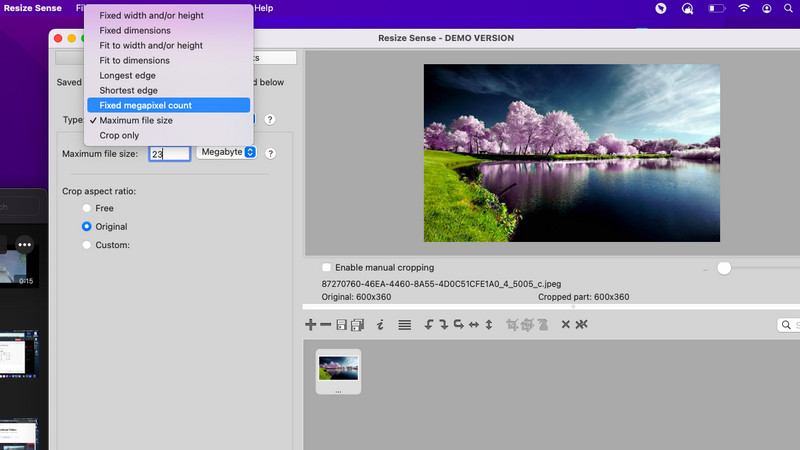
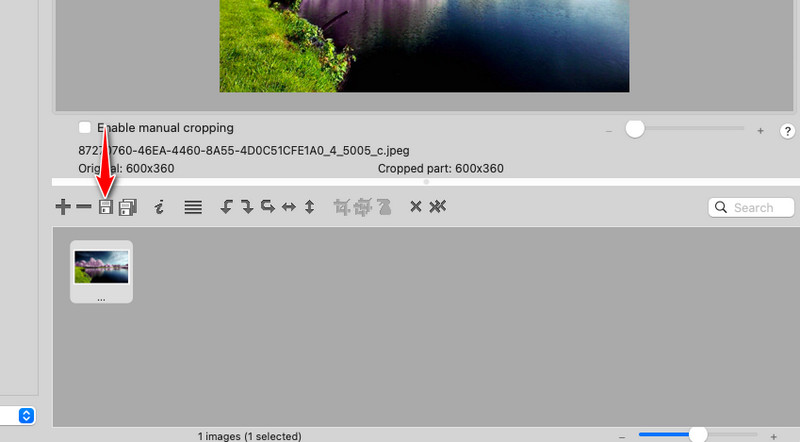
För Windows-användare kan du lita på att Image Resizer för Windows 10 hjälper dig ändra storlek på bilder för Instagram och Facebook utan att tappa kvalitet. Det här verktyget är perfekt för dem som letar efter en inbyggd lösning för sin Windows-dator. Den stöder en dra-och-släpp-funktion för bekväm uppladdning av foton. Dessutom kan du dra fördel av bildens låsande bildförhållande. Allt som allt är verktyget enkelt och snabbt. Det enda som kan vara en dealbreaker är annonserna. Ändå är det ett effektivt verktyg för att ändra storlek på en bild. Följ riktlinjerna nedan för att använda detta verktyg.
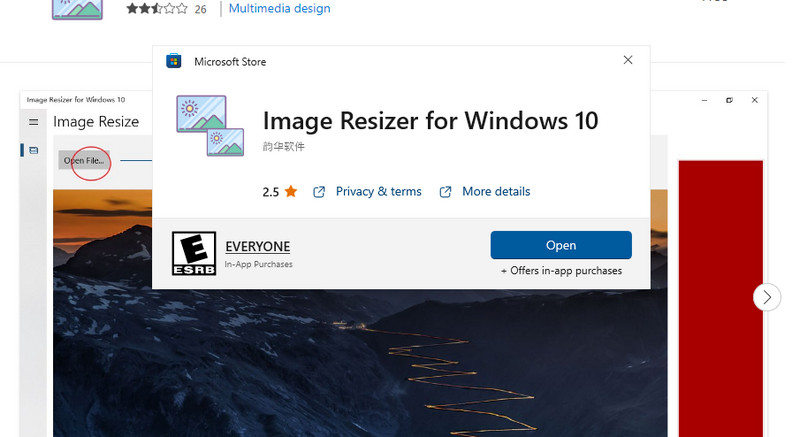
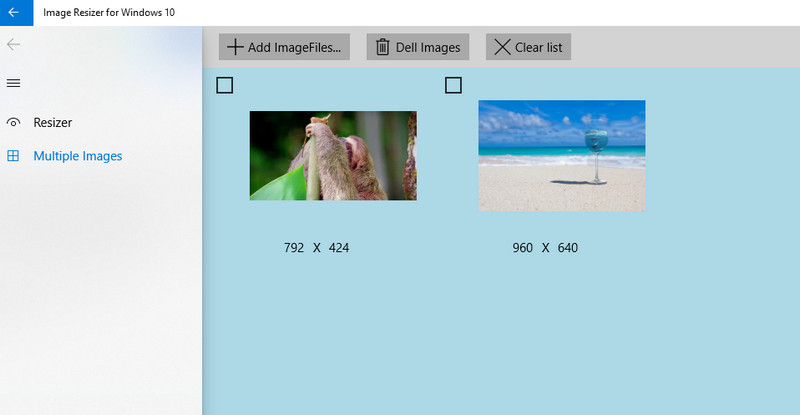
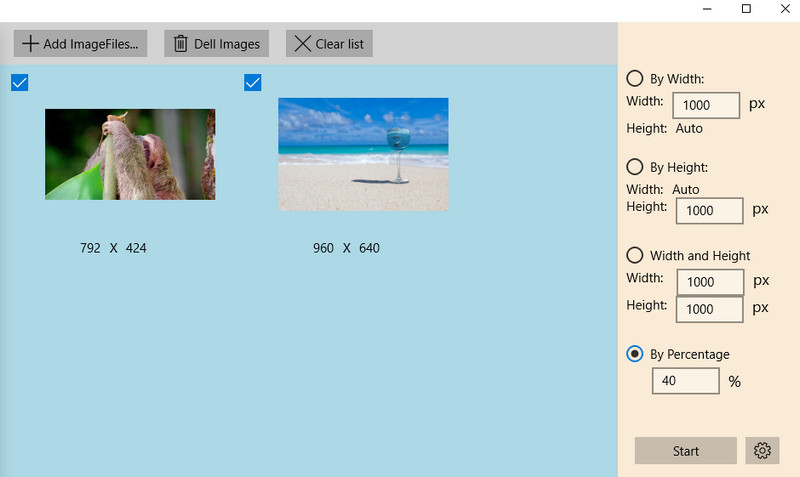
Du kanske vill granska de program vi diskuterade ovan ytterligare. Därför listade vi de viktiga aspekterna och jämförde dem för din genomgång.
| verktyg | AI-teknik som stöds | Ändra storlek på bilder i batch | Fri att använda | Dra och släpp | Ändra storlek med hög kvalitet |
| Aiseesoft Image Upscaler Online | Ja | Nej | Ja | Ja | Ja |
| Aiseesoft Image Compressor Online | Ja | Ja | Ja | Ja | Ja |
| Photoshop | Nej | Ja | Nej | Ja | Ja |
| Ändra storlek på Sense | Nej | Ja | Ja | Ja | Ja |
| Image Resizer för Windows 10 | Nej | Ja | Ja | Nej | Ja |
Är det möjligt att krympa bildstorleken utan att skala?
Ja. Om du vill lära dig att ändra storlek på lågupplösta bilder med hög kvalitet, kan du överväga att använda Aiseesoft Image Upscaler Online.
Kan jag ändra storlek på bilder på min iPhone?
Ja. Det finns olika metoder du kan använda. Ett vanligt sätt är att beskära foton med appen Foton.
Påverkar skalning bildkvaliteten?
Om bilden är mindre än originalmåtten kommer det inte att påverka kvaliteten på fotot. Men om fotot är större än den ursprungliga dimensionen, är det där bilden blir suddig.
Slutsats
Du har precis lärt dig hur man gör ändra storlek på en bild. Med hjälp av de tidigare nämnda verktygen kan du utföra uppgiften på nolltid. Så vad väntar du på? Fortsätt och ändra storlek på foton utan att oroa dig för kvaliteten och för bättre internetsurfning.
Ändra bildupplösning
Öka bildupplösningen på iPhone Öka bildupplösningen Konvertera bildupplösning från låg till hög online Öka bildupplösningen i Photoshop Öka fotoupplösningen gratis online Få foto att bli HD Ändra bildupplösning på Android Uppskala bilden till 4K
Video Converter Ultimate är en utmärkt videokonverterare, redigerare och förstärkare för att konvertera, förbättra och redigera videor och musik i 1000 format och mer.
100 % säker. Inga annonser.
100 % säker. Inga annonser.